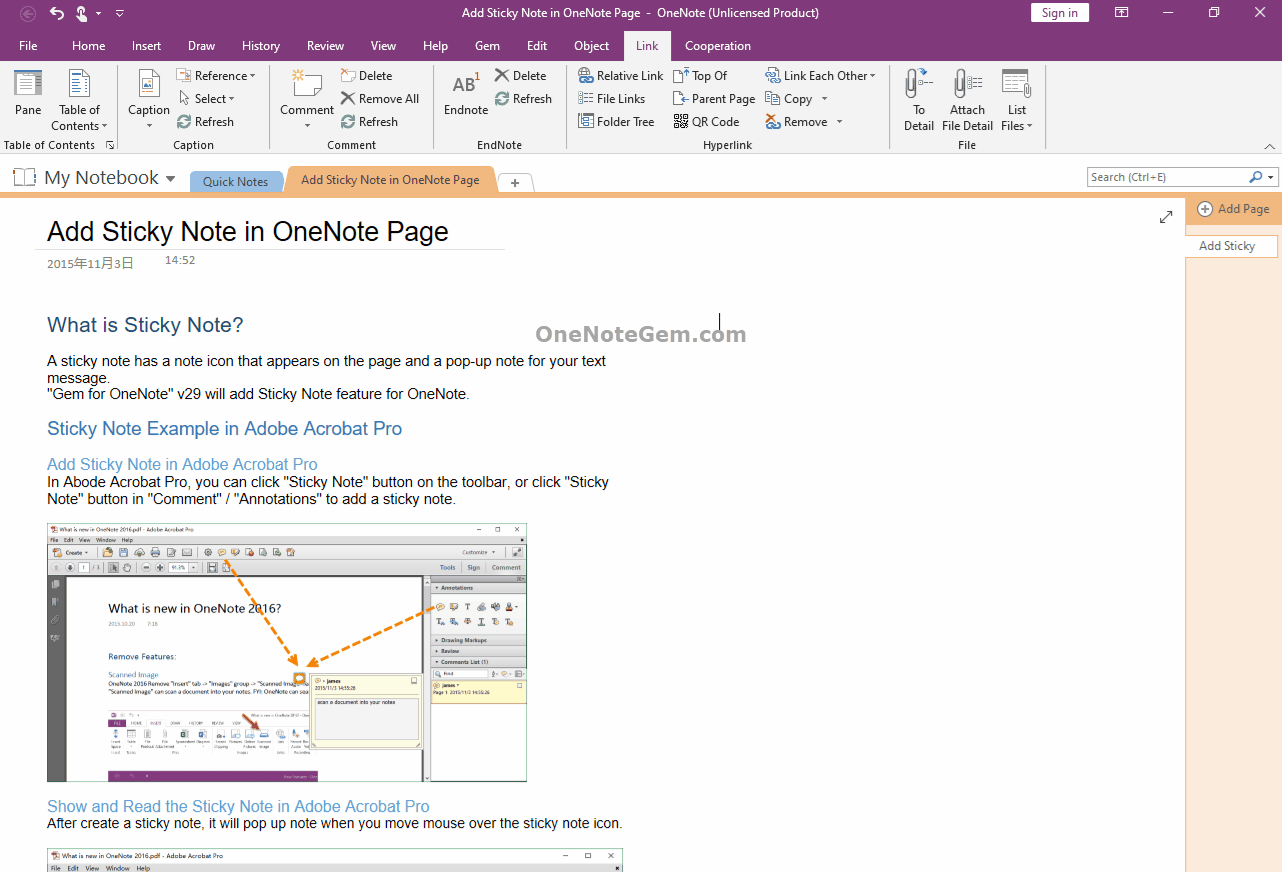EXE: 如何在 OneNote 里创建可折叠的大纲目录?
2020-08-02
数字笔记珍宝 Gem for OneNote 提供有创建可以折叠、展开的大纲目录。
点击“链接”选项卡 –》在 “目录大纲” 组的右下角 –》点击小的 ↘ (选项)
这样就打开“目录大纲”的选项窗口。
勾选:Collapsible. (Using Gem’s Collapse /Expand feature to collapse TOC Items.) 可折叠。(使用 Gem 的折叠 / 展开功能来折叠各个大纲项目。
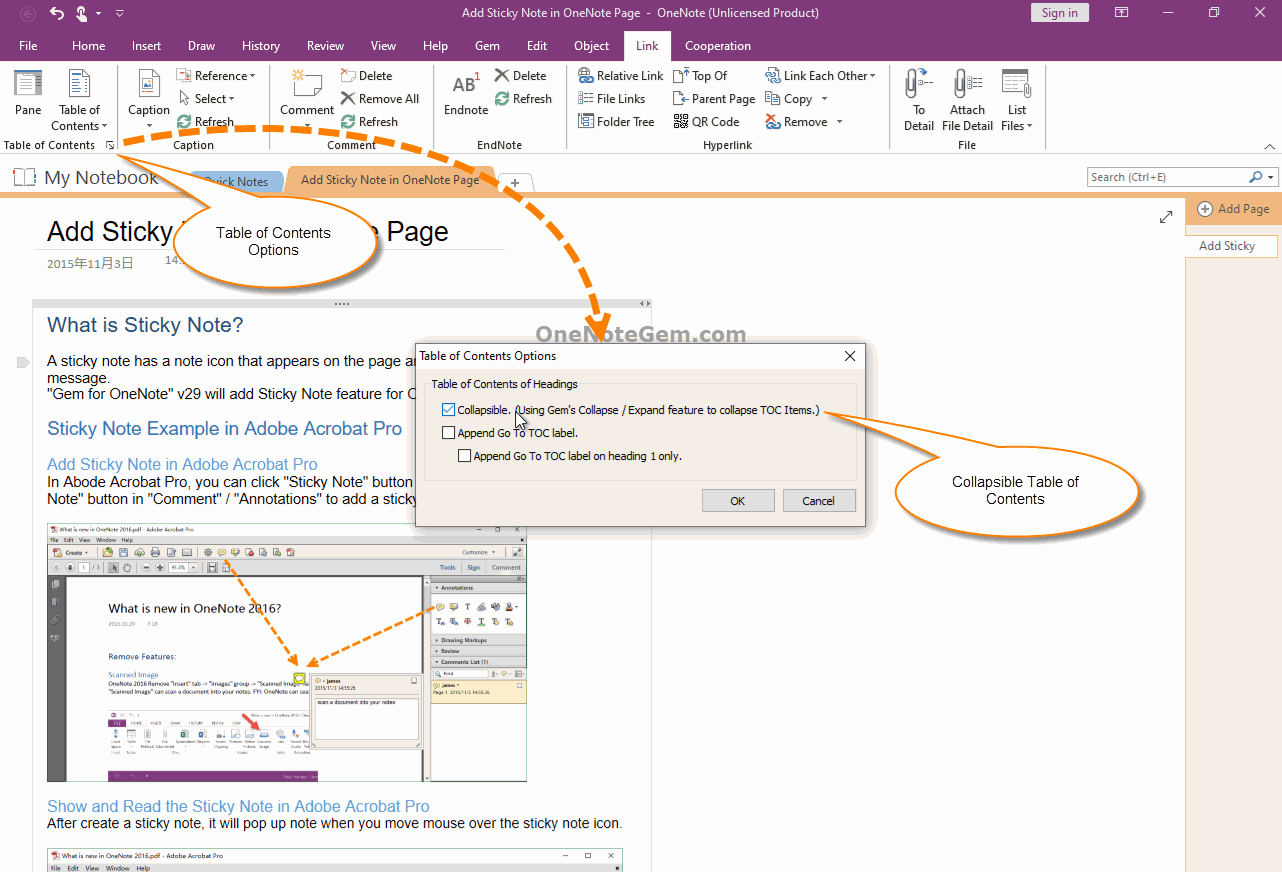
放置好光标(可以把光标放置在任意位置,Gem 将在该位置创建目录大纲)
点击 “链接” 选项卡 –》“目录” 菜单 –》“标题目录“ 菜单项。
Gem 就会生成本页面中标题的目录大纲。
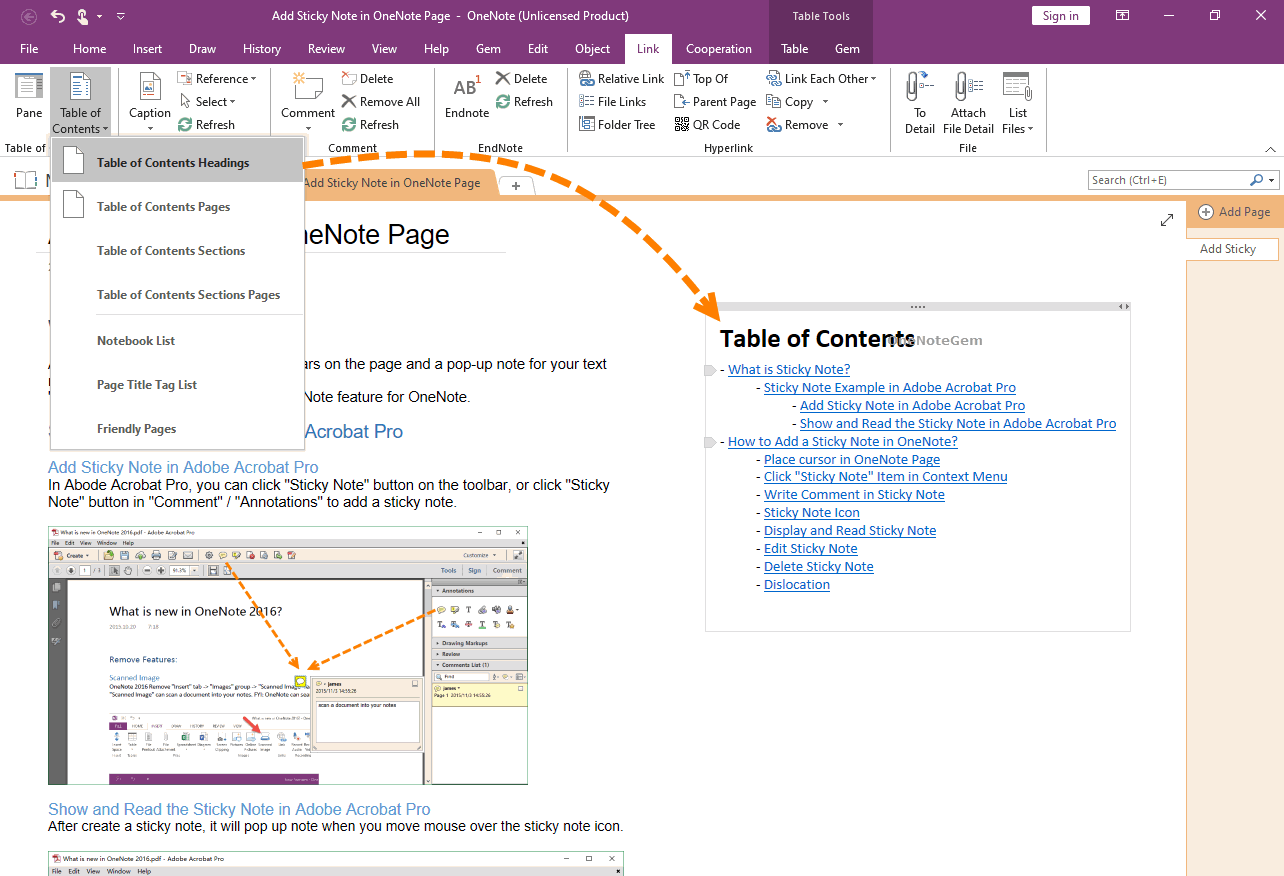
对于可折叠的目录大纲,可以用以下方法折叠展开:
方法一:点击 Gem 的 “编辑” 选项卡 –》“更改”组 –》“折叠展开” 功能。
方法二:鼠标右键点击要折叠展开的目录项,在右键菜单中点击 “折叠展开” 功能。
方法三:点击段落左侧的折叠或者展开图标按钮。
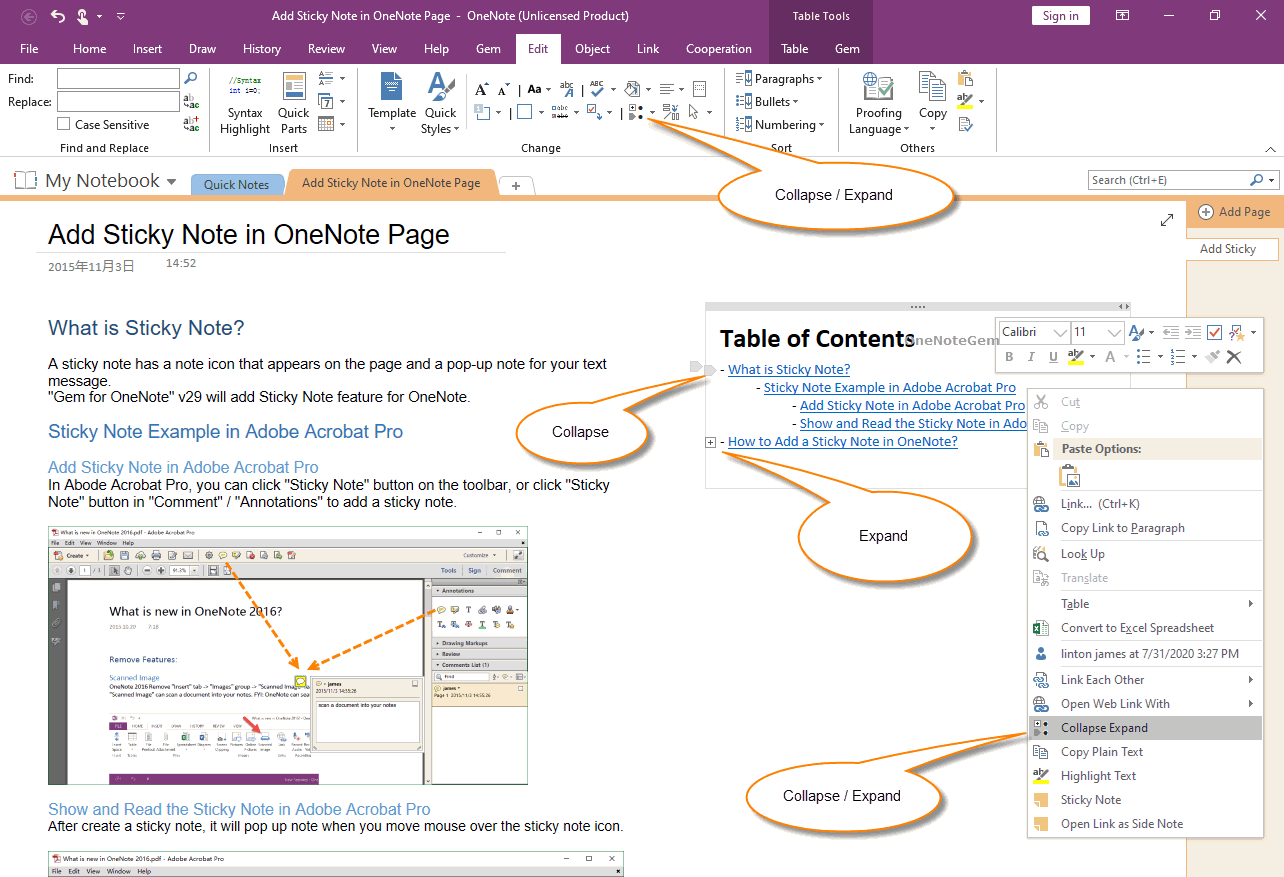
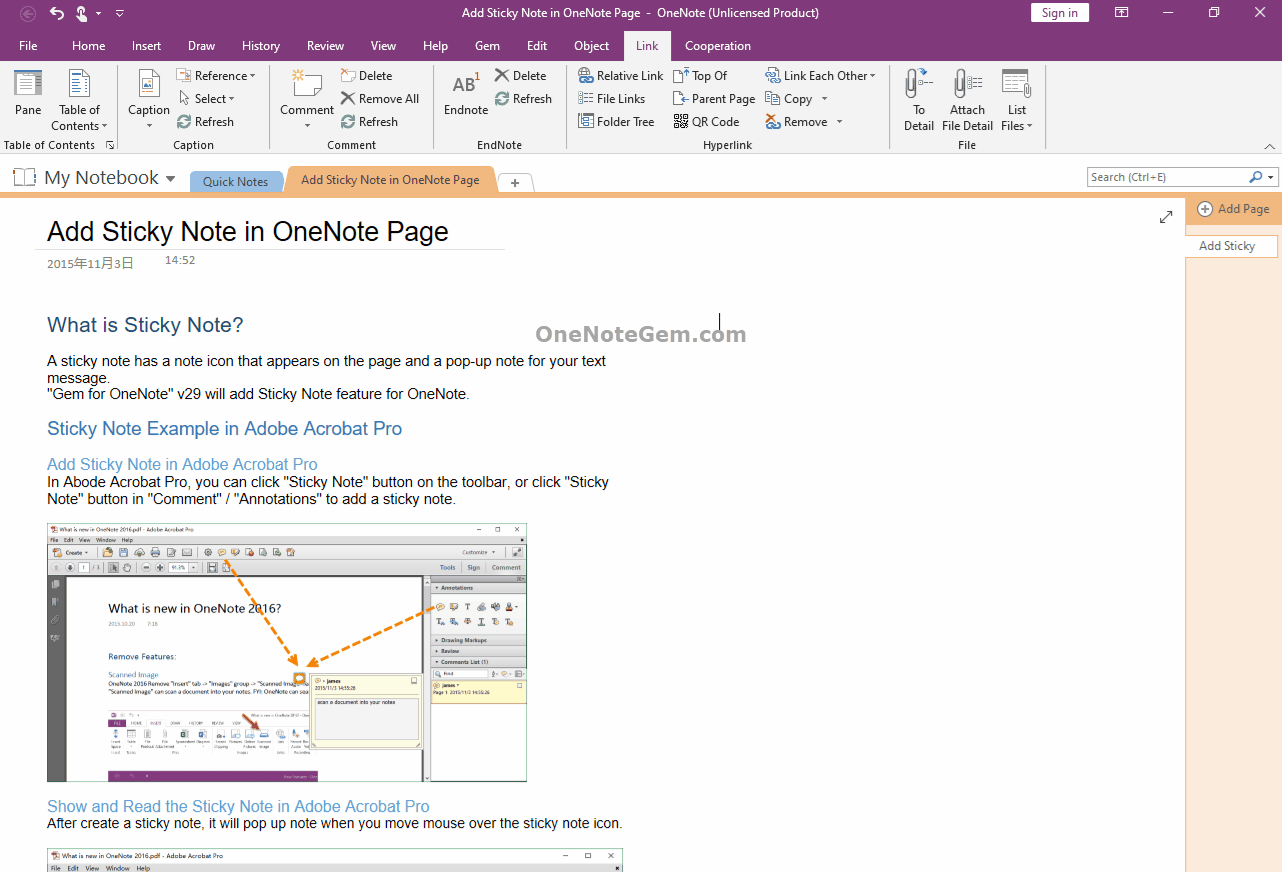
OneNoteGem.com
打开可折叠的大纲目录的开关
点击“链接”选项卡 –》在 “目录大纲” 组的右下角 –》点击小的 ↘ (选项)
这样就打开“目录大纲”的选项窗口。
勾选:Collapsible. (Using Gem’s Collapse /Expand feature to collapse TOC Items.) 可折叠。(使用 Gem 的折叠 / 展开功能来折叠各个大纲项目。
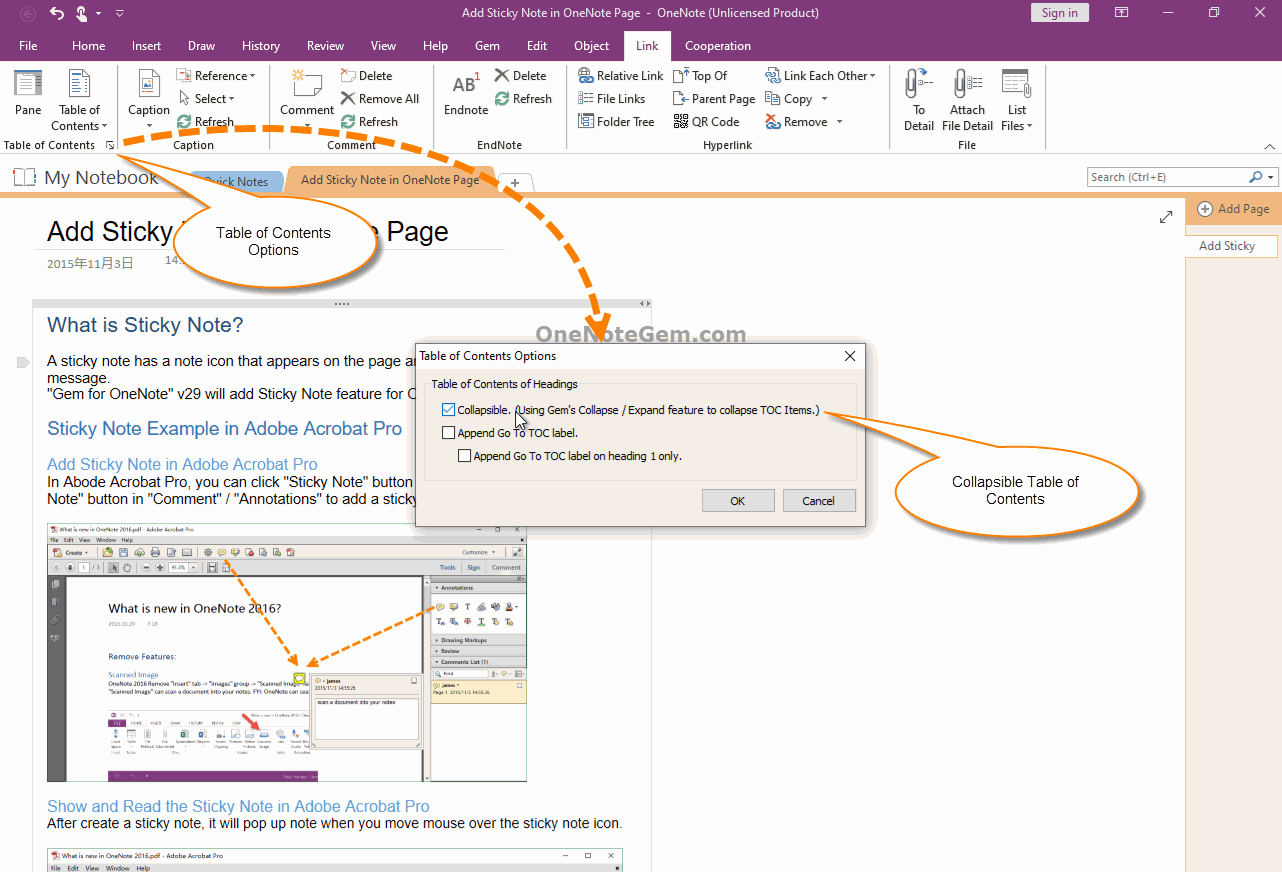
OneNoteGem.com
创建可折叠的目录大纲
放置好光标(可以把光标放置在任意位置,Gem 将在该位置创建目录大纲)
点击 “链接” 选项卡 –》“目录” 菜单 –》“标题目录“ 菜单项。
Gem 就会生成本页面中标题的目录大纲。
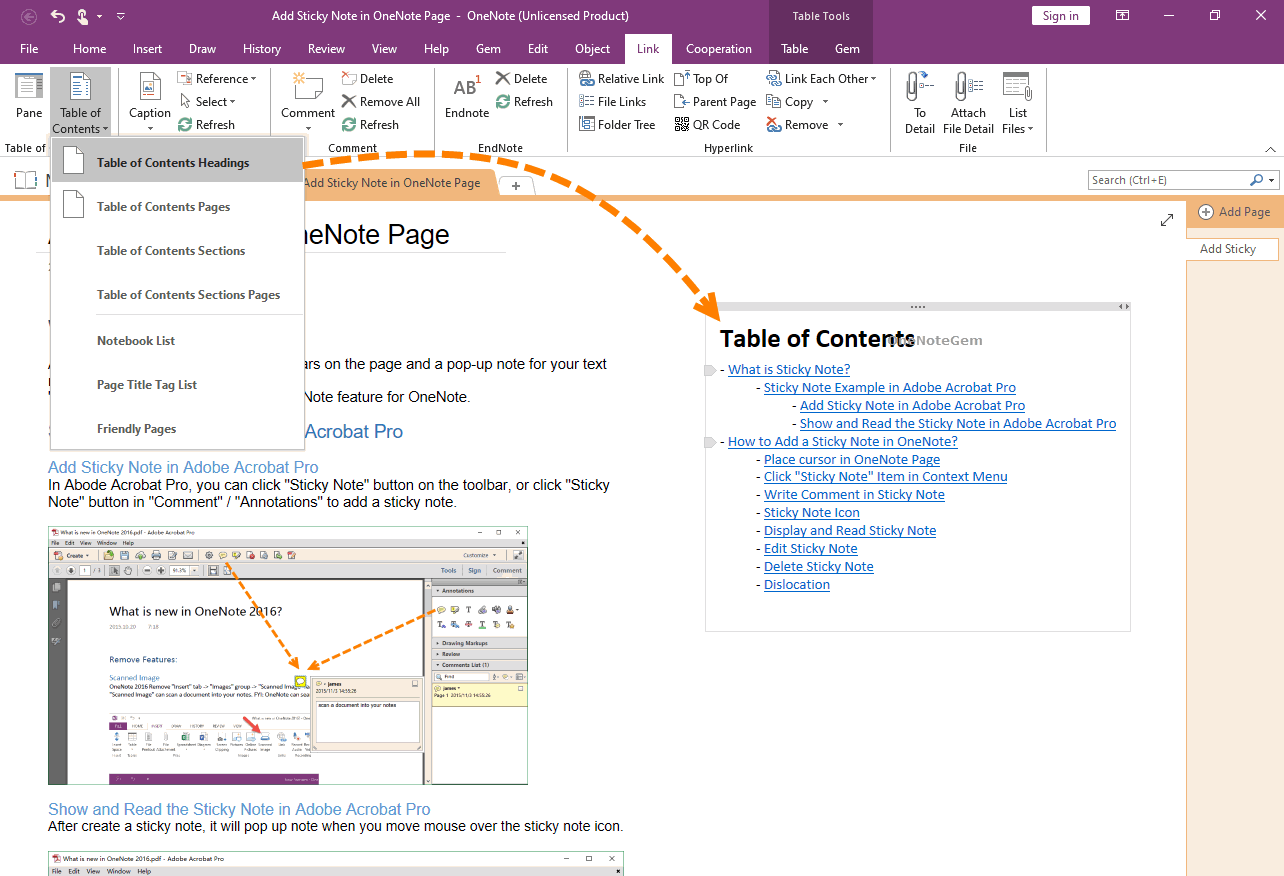
OneNoteGem.com
如何折叠和展开
对于可折叠的目录大纲,可以用以下方法折叠展开:
方法一:点击 Gem 的 “编辑” 选项卡 –》“更改”组 –》“折叠展开” 功能。
方法二:鼠标右键点击要折叠展开的目录项,在右键菜单中点击 “折叠展开” 功能。
方法三:点击段落左侧的折叠或者展开图标按钮。
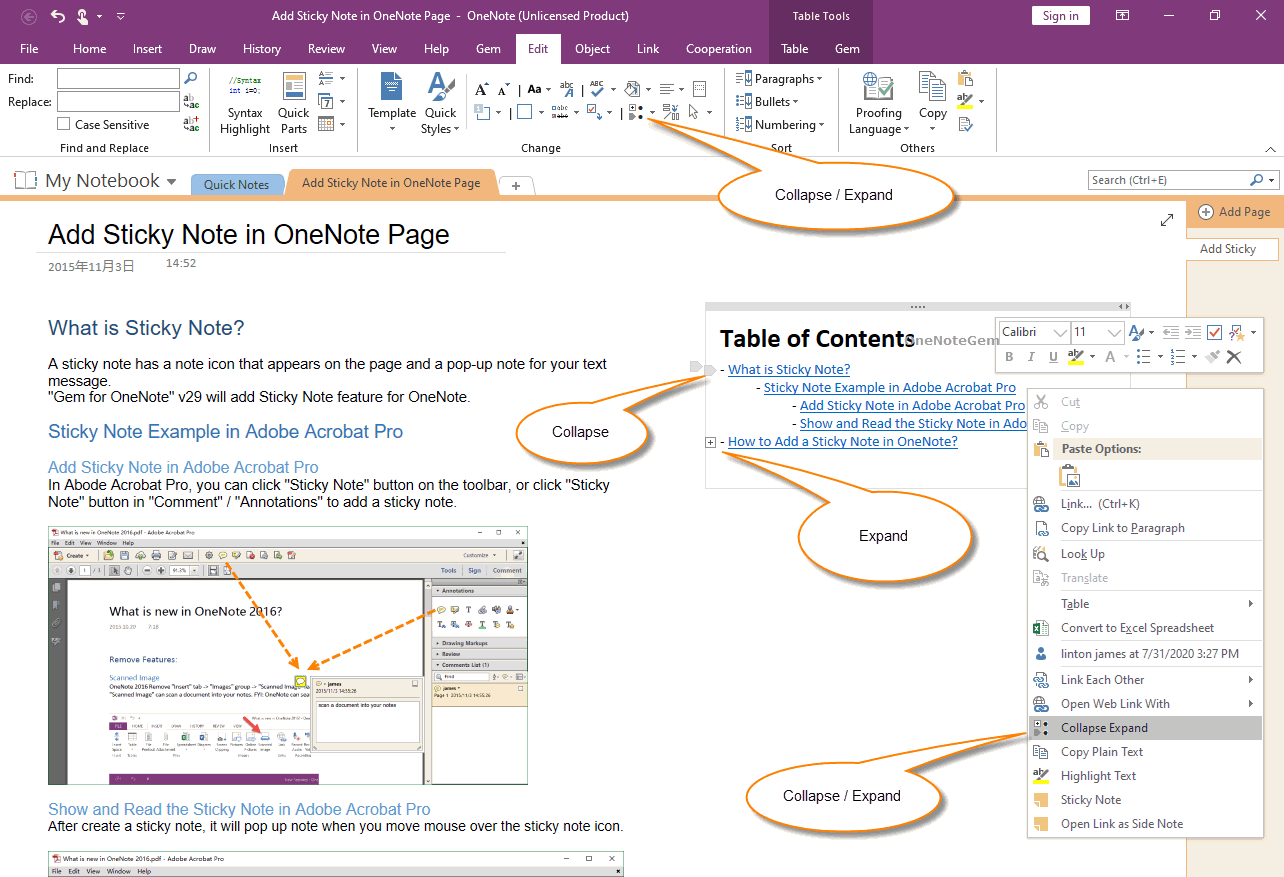
OneNoteGem.com
演示